Voit tarvittaessa kopioida laskentataulukon tietoja, kaavioita tai objekteja ja liittää ne staattisena kuvana mihin tahansa laskentataulukko tai kaavioon. Voit myös liittää toisesta ohjelmasta kopioidut tiedot ja liittää ne kuvana Microsoft Office Excel.
Tietojen kopioiminen kuvana Excel
-
Valitse solut tai valitse kaavio tai objekti, jonka haluat kopioida kuvana.
-
Napsauta Aloitus-välilehdenLeikepöytä-ryhmässä Kopioi -kohdan vieressä olevaa nuolta javalitse sitten Kopioi kuvana.
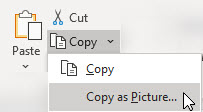
-
Tee Kopioi kuva -valintaikkunassa seuraavat toimet:
-
Valitse Haluamasivaihtoehto Ulkoasu-kohdassa.
-
Valitse Muotoile-kohdassahaluamasi vaihtoehto.
Vihjeitä:
-
Varmista paras kuvanlaatu varmistamalla, että Kuten näytössä jaKuva-vaihtoehdot ovat valittuna. Kuvan laadun säilyttämiseksi kopioitavat kohteet, jotka on kopioitu näytössä esitetyllä tavalla, ja Kuva-asetukset on aina liitetty aina 100 %: iin niiden alkuperäisestä koosta. Jos esimerkiksi skaalaat laskentataulukon arvoksi 75 %, kopioitu kohde laskentataulukosta saattaa näyttää suuremmalta, koska se on liitetty todelliseen kokoon.
-
Jos valitset solualueen, mutta et halua, että ruudukko näkyy liittämisen jälkeen, siirry ensin näytä > Näytä > -kohdan valinta.
-
-
Valitse OK.
-
Osoita laskentataulukon tai muun asiakirjan kohtaa, johon haluat liittää kuvan.
-
Valitse Aloitus-välilehdenLeikepöytä-ryhmässäLiitätai paina näppäinyhdistelmää CTRL+V.
Voit halutessasi muokata tätä kuvaa tarvittaessa. Lisätietoja on Kuvien lisääminen -kohdan Muotoile kuvia -osassa.
Kopioi tiedot toisesta ohjelmasta ja liitä ne kuvana Excel
-
Toisessa ohjelmassa, kuten Wordissa, voit käyttää tämän ohjelman Kopioi-komentoa ja kopioida tiedot, jotka haluat liittää kuvana Excel.
-
Napsauta Excel laskentataulukon tai kaavion kohtaa, johon haluat liittää kopioidut tiedot kuvana.
-
Napsauta Aloitus-välilehden Leikepöytä-ryhmässä Liitä-kohdan alapuolella olevaa nuolta ja valitse Liitä määräten.
-
Valitse Liitä määräten -valintaikkunassa Liitä kuvana- tai Liitä kuva linkkinä -vaihtoehto sen mukaan, miten haluat liittää kuvan, ja valitse sitten As (Kuva) (Enhanced Metafile)-kohdassa OK.
-
Tee haluamasi muutokset Muotoile-välilehdessä.
Voit halutessasi muokata tätä kuvaa tarvittaessa. Lisätietoja on Kuvien lisääminen -kohdan Muotoile kuvia -osassa.
Tarvitsetko lisäohjeita?
Voit aina kysyä neuvoa Excel Tech Community -yhteisön asiantuntijalta tai saada tukea tukiyhteisöltä.










